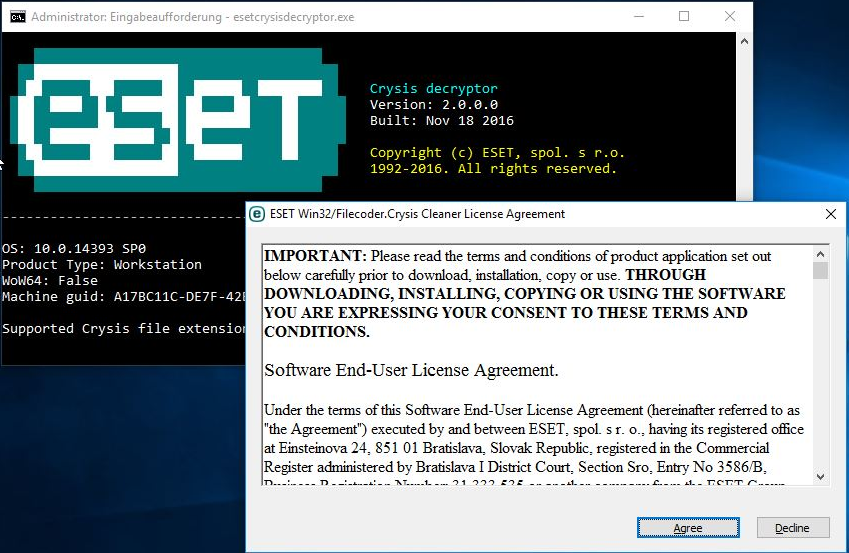Nachdem Kaspersky bereits letzte Woche sein RakhniDecryptor-Tool für die Entschlüsselung der CrySiS-Ransomware veröffentlicht hat, ziehen nun die Experten von Eset mit der Veröffentlichung ihres kostenlosen Ransomware Decryptors nach.
Nachdem Kaspersky bereits letzte Woche sein RakhniDecryptor-Tool für die Entschlüsselung der CrySiS-Ransomware veröffentlicht hat, ziehen nun die Experten von Eset mit der Veröffentlichung ihres kostenlosen Ransomware Decryptors nach.
Bei der Erstellung des Decryptor stützen sich die Experten von Eset, wie auch schon die Experten von Kaspersky auf die veröffentlichten Masterschlüssel der CrySiS-Ransomware.
Ein Foren-Mitglied namens crss7777 veröffentlichte vor knapp zwei Wochen in einen Foreneintrag bei bleepimgcomputer.com mit einer Verlinkung zu Pastebin. Dort wurden zur Freude vieler Opfer, die Masterschlüssel und deren Handhabung für die CrySiS-Ransomware hinterlegt.
Obwohl die Identität von crss7777 derzeit nicht bekannt ist, zeigen die internen Kenntnisse über die Struktur der Master-Schlüssel und die Tatsache, dass die Schlüssel als C-Headerdatei freigegeben wurden, dass crss7777 einer der Entwickler der CrySiS-Ransomware sein könnte.
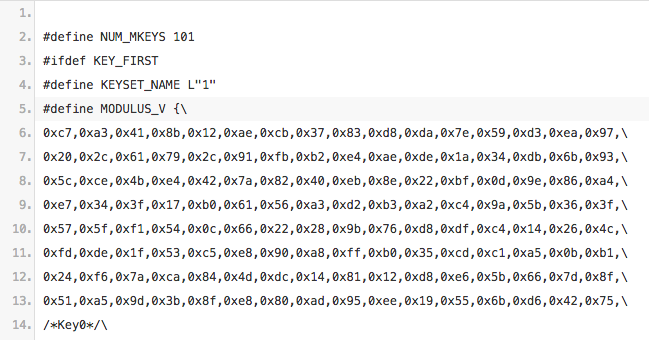
So verwenden Sie das Decryptor-Tool von ESET
Erkennen können Sie die von CrySiS verschlüsselten Dateien an dem verwendeten Format: [filename] .id- [id]. [Email_address] .xtbl (test.jpg.id-ABADG125.alex-king@india.com.xtbl oder .crysis, .crypt)
Sollten Sie Ihre verschlüsselten Dateien nicht sicher einordnen können, dann lesen Sie bitte hier>> weiter.
Schritt für Schritt die verschlüsselten Dateien (.xtbl, .crysis, .crypt ) wiederherstellen:
- Laden Sie das Decryptor-Tool hier>> herunter
- Starten Sie die Eingabeaufforderung als Administrator: Entweder durch drücken der “Windowstaste + x” oder “rechte Maustaste auf Start” und dort im Kontex-Menü die Eingabeaufforderung als Administrator starten.
- Dort geben Sie ein “cd %userprofile%Downloads“
- Starten Sie den Decrypter durch Eingabe von “ESETCrysisDecryptor.exe” und Betätigen der Entertaste.
- Lesen und Akzeptieren der Lizenzbedingungen.
- Durch weitere Eingabe von “ESETCrysisDecryptor.exe c:” und Drücken von Enter wird das Laufwerke individuell überprüft “Looking for infected files…” und verschlüsselte Dateien wiederhergestellt werden.
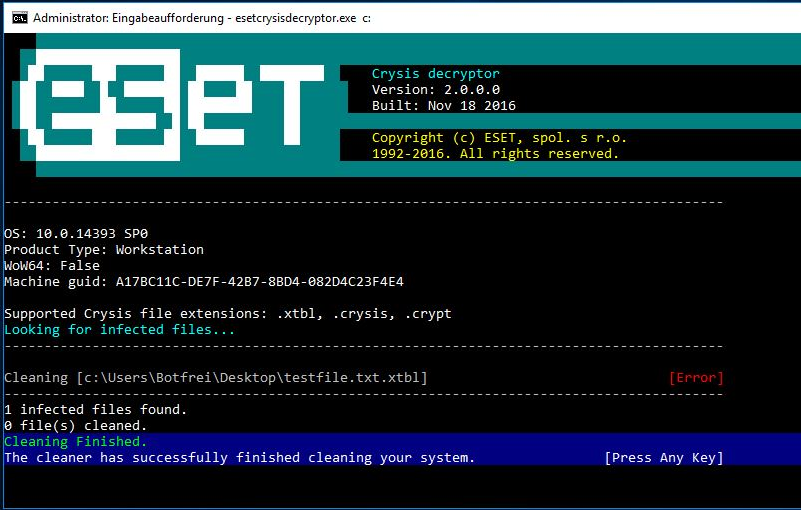
Dieser Vorgang kann lange dauern, also bitte seien Sie geduldig, während der Scanner Ihre Laufwerk überprüft und die verschlüsselten Dateien wenn möglich wiederherstellt.
Sinnvolle Maßnahmen, wie Sie den Rechner vor Ransomware schützen können:
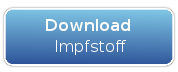
Installieren Sie den HitmanPro.Alert. Dank der verbauten Funktion “CryptoGuard” erkennt unser Impfstoff auch Aktivitäten von Verschlüsselungs-Trojanern. Er schlägt immer dann an, wenn Dateien verändert werden sollen und wichtige Meta-Daten, wie z.B. die Eigenschaft ein Word-Dokument zu sein, verlieren. Um Sie vor der Verschlüsselung zu schützen, stoppt unser “Watchdog” den Prozess der hierfür verantwortlich ist und spielt die zuvor angelegten und im Arbeitsspeicher gehaltenen Sicherheitskopien der Dateien auf Ihre Platte zurück.
Maßnahmen die getroffen werden können, bevor Ransomware den Rechner infiziert.
infiziert.
- Wichtiger denn je, machen Sie regelmäßig Backups von ihren wichtigen Daten und bewahren Sie diese getrennt vom Rechner auf. Schauen Sie sich dazu Clonezilla an, oder lesen Sie hier, wie Dateien über Windows gesichert werden können>>
- Deaktivieren Sie Macros in Office, laden Sie Dokumente nur aus vertrauenswürdigen Quellen! Gut zu Wissen: Macro-Infektionen sind in alternativen Office-Anwendungen wie Libre-Officenicht funktionsfähig.
- Überprüfen Sie Ihren Rechner mit unseren kostenfreien EU-Cleanern>>
- Schützen Sie Ihren Computer vor einer Infektion, indem sie das System immer“up-to-date” halten! Spielen Sie zeitnah Anti-Viren- und Sicherheits-Patchesein.
- Seien Sie kritisch beim Öffnen von unbekannten E-Mails. Klicken Sie nicht auf integrierte Links, bzw. öffnen Sie niemals unbekannte Anhänge.
- Arbeiten Sie immer noch am Computer mit Admin-Rechten? Ändern Sie die Berechtigungen beim täglichen Arbeiten auf ein Mindestmaß und richten Sie die Benutzerkontensteuerung (UAC) für ausführbare Programme ein.
- Verwenden Sie unbedingt eine professionelle Anti-Viren-Software, auch auf einem Mac
Brauchen Sie dazu Hilfe? Das Botfrei-Team bietet ein kostenfreies Forum an. Experten helfen „Schritt für Schritt“ bei der Lösung, Entfernung und nachhaltigen Absicherung des Computers. Damit die Experten auf Sie aufmerksam werden und helfend unterstützen können, sollten Sie sich im Forum anmelden und einen Beitrag erstellen in dem Sie Ihr Problem schildern. Nur dann kann individuell geholfen werden.